如果您的计算机上的数据存储空间已经用完,或者只是想清除不再使用的程序,那么了解如何从 Mac 中删除程序至关重要。 本文将引导您完成该过程 在 Mac 上卸载 Tumult Whisk 以适当的方式。
本指南将帮助您从一个完全的新手迅速成为专家。 如果您想了解有关 Mac 应用程序卸载的更多信息,那么学习操作系统的基础知识是您应该做的第一步(这确实不是可选的;每个 Mac 用户首先要了解 如何删除应用程序 从他们的电脑。)。
内容: 第 1 部分。如何在 Mac 上手动卸载 Tumult Whisk? 第 2 部分。在 Mac 上轻松快速地卸载 Tumult Whisk第 3 部分。什么是 Tumult Whisk?部分4。 结论
第 1 部分。如何在 Mac 上手动卸载 Tumult Whisk?
当您完成第一个技术教程时,您将了解所有或大部分关于将应用程序移动到垃圾箱并自行删除剩余内容的基础知识。
- 要开始删除 Tumult Whisk,您必须先完全关闭应用程序。 检查以验证其所有链接项目是否已正确关闭。
- 第一种选择, 右键单击 Dock 中的 Tumult Whisk 图标和 选择退出 从弹出菜单中。
- 第二个选项,如果 Tumult Whisk 应用程序长时间处于非活动状态,您可以通过 Activity Monitor 强制关闭它。 实用程序可以通过访问 Finder > 应用程序 > 实用程序. 在 CPU 部分选择 Tumult Whisk,然后点击 X 符号,然后点击 强制退出
- 第二步是从应用程序文件夹中卸载 Mac 上的 Tumult Whisk。
选择 Finder > 应用程序 > 右键单击 在 Tumult Whisk 应用程序图标上并选择 移到废纸篓 从上下文菜单中。 或者,您可以将 Tumult Whisk 软件从 Applications 目录拖到垃圾箱。
- 使用 Tumult Whisk,去除可能产生的任何残留物。
- 可选 Finder > 前往 > 前往文件夹 > 类型库 - 现场 > 选择前往 > 输入 Tumult Whisk 路径名,然后从您创建的子目录中删除与每个路径名相关的所有文件和目录。
- 导航到下面列出的子目录并删除与 Tumult Whisk 应用程序 您正在寻找。
~/Library/Caches/~/Library/Preferences/~/Library/Application Support/~/Library/Application
- 请记住,任何残留文件的删除都是最终的,并且 不可逆转. 因此,请确保正确删除 Tumult Whisk 数据。
- 清空垃圾。
- 访问 Dock 上的垃圾箱目录,选择与 Tumult Whisk 相关的任何内容,然后选择 清空回收站 在菜单栏上。 您必须验证您必须永久 删除 再次单击垃圾箱中的 Tumult Whisk 内容。
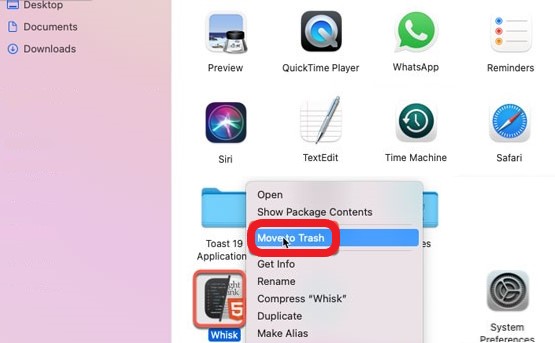
第 2 部分。在 Mac 上轻松快速地卸载 Tumult Whisk
在第二个方法教程结束时,您将能够使用专门的卸载程序删除 Tumult Whisk iMyMac PowerMyMac - 应用程序卸载程序,适用于 Mac 用户。 你会明白的 如何在 Mac 上完全卸载 Tumult Whisk 以快速简单的方式。
与通过手动方法删除应用程序相比,该过程更快,更有效,因为它完全扫描整个系统以查找应用程序的残留物。
手动查找所有相关文件将花费您大量的时间和精力,而且可能会很累而且很复杂。
除此之外, PowerMyMac 还允许通过删除不再使用的重复文件和大文件来优化系统性能。
它具有许多功能,超出您的想象,所以请立即下载。 以下步骤将是 如何在 Mac 上卸载 Tumult Whisk:
- 成功安装 PowerMyMac 应用程序后,它应该是 推出.
- 登录 您自己的 ID 和密码来访问该网站。
- 然后选择 应用 卸载 从菜单栏中选择 SCAN 让软件检查系统中所有已安装的程序。
- 只有在扫描操作完成后,您才能查看系统上已安装的每个程序。 然后,选择与您要删除的程序相关联的所有相关数据和文件,包括 Tumult Whisk。
- 要继续 净化 过程,选择 清洁 从下拉菜单中选择。
- 该过程完成后,屏幕上会出现一条消息,上面写着“清洁完成."

第 3 部分。什么是 Tumult Whisk?
骚动拂尘 是 macOS 10.11+ 中提供的轻量级 PHP 和 HTML 编辑工具,包括 14 天试用版。 骚动拂尘 具有实时预览站点功能,允许软件开发人员查看更新页面的显示方式。
Tumult Whisk 预览网页,它使用相同的引擎,例如 Safari,可以更简单地高速显示 PHP 和 HTMP 计算机语言。 您可以密切关注数据并识别它们何时被修改,以及刷新网站预览。
(注意:你的 Safari 总是运行缓慢或绝对不能运行?你可以尝试卸载并重新安装它。 Safari 也可以卸载 通过 PowerMyMac 工具。)
Tumult Whisk 应用程序还具有基于 W3C 的验证,非常适合 显示错误,提高生产力,红色高亮错误及 突出显示标签.
Tumult Whisk 还可以检查 HTML 源代码 编写的代码 使用 PHP 引擎,以及滚动同步保持可以帮助您以相同的方式进行编辑和预览。
因此,如果您的应用程序出现无法通过故障排除轻松解决的问题,建议您 在 Mac 上卸载 Tumult Whisk.
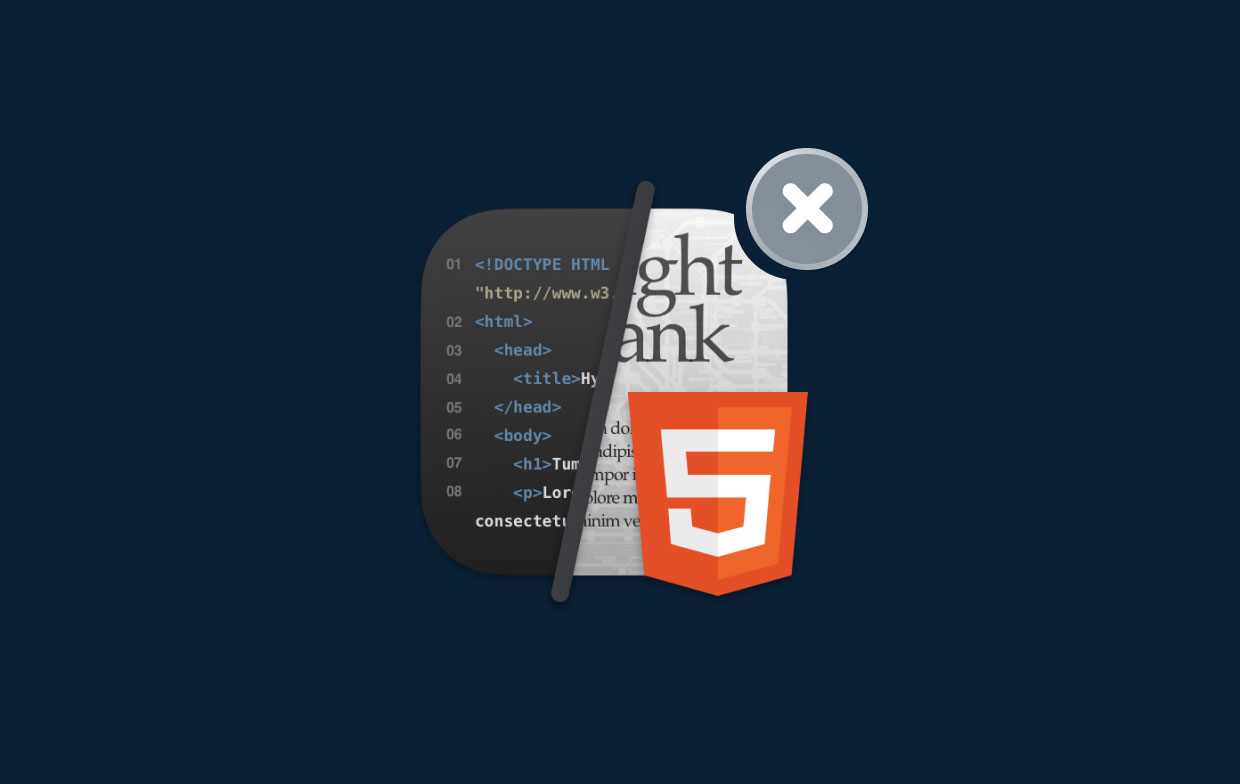
部分4。 结论
完成本文后,您一定已经了解了如何在 macOS 中卸载 Tumult Whisk 以及其他不需要的 Mac 程序。 即使您是熟练的 Mac 用户,本教程也将向您展示如何利用专业且非常有效的方法快速轻松地摆脱任何不必要的项目。 所以,如果你想 在 Mac 上卸载 Tumult Whisk 快速轻松,立即下载该软件。



